遇到魔兽争霸不能全屏的问题确实很影响操作体验,特别是团战关键时刻被黑边干扰,简直让人抓狂。作为一个老War3玩家,我整理了几个亲测有效的解决方案,帮你快速找回全屏战斗的快感。
![魔兽争霸不是全屏怎么办[图1]](https://static.down8818.com/uploads/20251001/68dccbd6aab944.69531752.png)
游戏内设置调整
首先试试最简单的游戏内设置。进入魔兽争霸主界面后点击选项按钮,切换到视频选项卡,把窗口模式改为全屏幕,最后点击应用保存设置。重启游戏后应该就能全屏显示了。这个方法对大部分玩家都有效,操作起来也最便捷。
![魔兽争霸不是全屏怎么办[图2]](https://static.down8818.com/uploads/20251001/68dccbd6f07280.18132736.png)
修改配置文件参数
如果游戏内设置不奏效,我们可以直接修改配置文件。找到游戏目录下的war3.exe 文件,右键选择属性,在兼容性选项卡中勾选以管理员身份运行和兼容模式,建议选择WindowsXP模式。接着找到war3.ini 配置文件,在[Video]标签下添加fullscreen=1这行代码,保存后重启游戏。这个方法能绕过某些系统兼容性问题。
注册表精准调校
针对高分辨率显示器,我们需要通过注册表来精确设置分辨率。按Win+R键打开运行窗口,输入regedit进入注册表编辑器,依次找到HKEY_CURRENT_USER\Software\BlizzardEntertainment\WarcraftIII\Video路径。在这里找到reswidth和resheight两个键值,分别双击修改为你的屏幕分辨率数值,注意要选择十进制输入。比如1920x1080的屏幕,就把reswidth设为1920,resheight设为1080。完成设置后重启游戏,全屏显示就搞定了。
显卡缩放设置优化
有些情况下还需要调整显卡缩放设置。打开注册表编辑器,展开HKEY_LOCAL_MACHINE\SYSTEM\ControlSet001\Control\GraphicsDrivers\Configuration,右键点击配置选择查找,输入Scaling进行搜索。找到Scaling键值后右键修改,将数值数据改为3,注意基数保持十六进制。这个操作需要重启电脑才能生效,但能解决大部分显卡兼容性问题。
驱动更新与兼容模式
确保你的显卡驱动是最新版本,老版本驱动可能无法完美支持游戏全屏。同时可以尝试用兼容模式运行游戏,在war3.exe 的属性中调整兼容性选项。有时候系统自带的缩放设置也会影响全屏显示,建议检查显示设置中的缩放与布局选项,确保设置为推荐的缩放比例。
快捷键快速切换
为了方便在游戏过程中灵活切换,建议设置全屏/窗口模式切换快捷键。在游戏设置的键盘快捷键选项中,添加一个顺手的按键作为模式切换键。这样在需要查看攻略或者临时处理其他事情时,就能快速切换显示模式。
记住这些操作前最好备份存档文件,避免意外丢失游戏进度。如果尝试了所有方法还是无法全屏,可能是硬件或系统层面的问题,建议检查显示器连接线和显卡状态。老游戏在新系统上运行难免会遇到各种显示问题,多尝试几种方法总能找到适合你电脑的解决方案。
以上就是462手游网为你带来的"魔兽争霸不是全屏怎么办",更多有趣好玩的热门资讯攻略,请持续关注462手游网!



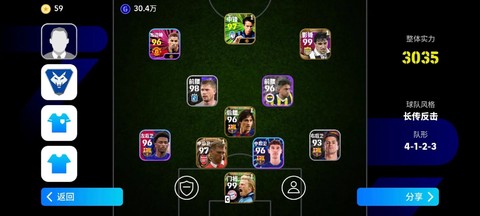









评论